教你小米电脑u盘重装系统win10教程
分类:win10教程 发布时间:2019-09-07 09:04:00
U盘重装系统win10系统的步骤稍微复杂一点,但是功能强大,制作的U盘启动盘可以随时随地安装系统。今天,我就以小米笔记本电脑为例,教大家U盘重装win10系统的详细步骤
随着科技的发展,现在重装系统已经成为我们必须要掌握的一项技能,我给大家带来了小米电脑u盘装win10系统的详细步骤,可以修复因系统问题造成的无法开机问题,下面就跟小编来了解一下吧
u盘重装系统win10
u盘重装系统win10系统软件图解1
小米电脑u盘重装系统win10教程
1、下载小白一键重装系统(小米电脑如果可以使用可以用一键重装系统的方法安装win10,如果无法使用就需要借助其他电脑下载小白装机工具了)
2、然后将一个大于10G的U盘插入下载小白系统的电脑。打开小白一键重装系统,等待进入主界面后看到系统选择界面,一键重装win10系统就直接点击win10系统就可以安装了。制作U盘启动盘就选择制作系统。
u盘重装系统win10
u盘重装系统win10系统软件图解2
3、小白软件会自动检测到U盘,默认模式点击开始制作。
小米电脑u盘重装win10
小米电脑u盘重装win10系统软件图解3
4、选择小米电脑需要安装的win10系统,点击开始制作
小米电脑安装win10
小米电脑安装win10系统软件图解4
5、弹出清除U盘文件提示,点击确定
u盘重装系统win10
u盘重装系统win10系统软件图解5
6、等待制作完成后将U盘拔出。
u盘重装系统win10
u盘重装系统win10系统软件图解6
7、将U盘插入安装win10系统的小米电脑上,按下开机键,立即不停的敲击F12键,出现boot界面,方向键选择USB选项,按下回车键确定
u盘重装系统win10
u盘重装系统win10系统软件图解7
8、出现如图界面,方向键选择【01】新机型进入PE系统。
小米电脑安装win10
小米电脑安装win10系统软件图解8
9、接下来就等待进入小白PE系统,之后会弹出小白装机工具,点击win10系统后的安装
小米电脑u盘重装win10
小米电脑u盘重装win10系统软
搬自网络,侵权立删!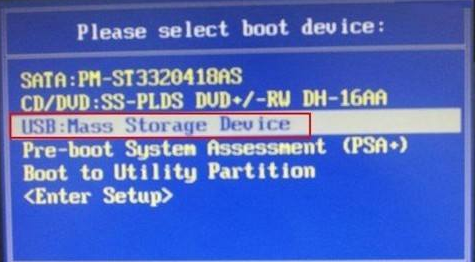
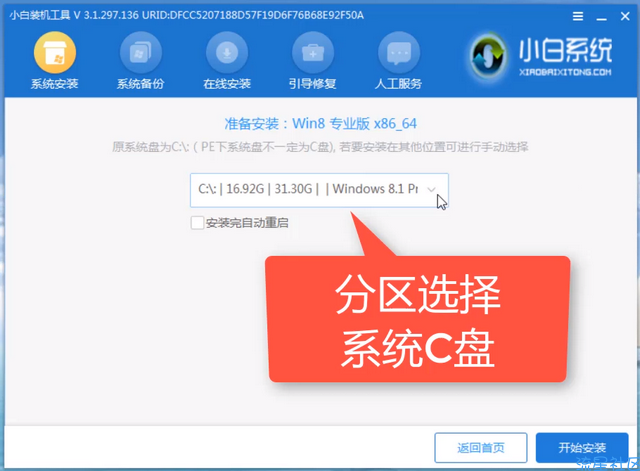
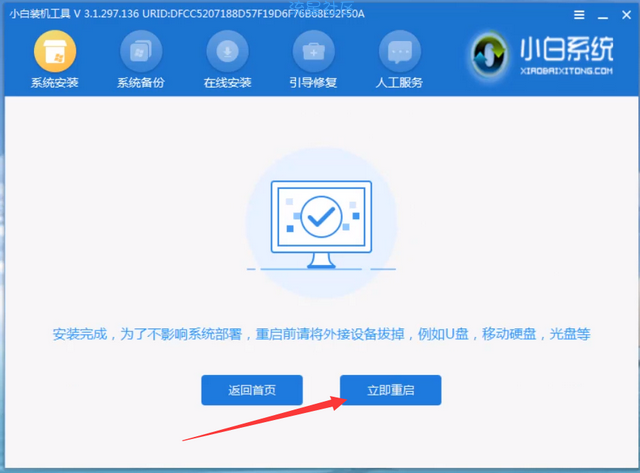
分类:win10教程 发布时间:2019-09-07 09:04:00
U盘重装系统win10系统的步骤稍微复杂一点,但是功能强大,制作的U盘启动盘可以随时随地安装系统。今天,我就以小米笔记本电脑为例,教大家U盘重装win10系统的详细步骤
随着科技的发展,现在重装系统已经成为我们必须要掌握的一项技能,我给大家带来了小米电脑u盘装win10系统的详细步骤,可以修复因系统问题造成的无法开机问题,下面就跟小编来了解一下吧
u盘重装系统win10
u盘重装系统win10系统软件图解1
小米电脑u盘重装系统win10教程
1、下载小白一键重装系统(小米电脑如果可以使用可以用一键重装系统的方法安装win10,如果无法使用就需要借助其他电脑下载小白装机工具了)
2、然后将一个大于10G的U盘插入下载小白系统的电脑。打开小白一键重装系统,等待进入主界面后看到系统选择界面,一键重装win10系统就直接点击win10系统就可以安装了。制作U盘启动盘就选择制作系统。
u盘重装系统win10
u盘重装系统win10系统软件图解2
3、小白软件会自动检测到U盘,默认模式点击开始制作。
小米电脑u盘重装win10
小米电脑u盘重装win10系统软件图解3
4、选择小米电脑需要安装的win10系统,点击开始制作
小米电脑安装win10
小米电脑安装win10系统软件图解4
5、弹出清除U盘文件提示,点击确定
u盘重装系统win10
u盘重装系统win10系统软件图解5
6、等待制作完成后将U盘拔出。
u盘重装系统win10
u盘重装系统win10系统软件图解6
7、将U盘插入安装win10系统的小米电脑上,按下开机键,立即不停的敲击F12键,出现boot界面,方向键选择USB选项,按下回车键确定
u盘重装系统win10
u盘重装系统win10系统软件图解7
8、出现如图界面,方向键选择【01】新机型进入PE系统。
小米电脑安装win10
小米电脑安装win10系统软件图解8
9、接下来就等待进入小白PE系统,之后会弹出小白装机工具,点击win10系统后的安装
小米电脑u盘重装win10
小米电脑u盘重装win10系统软
搬自网络,侵权立删!
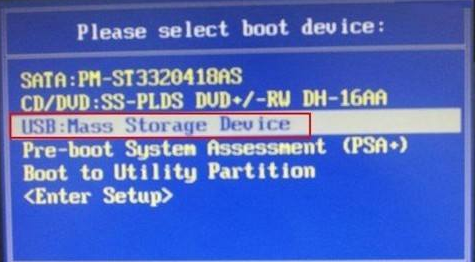
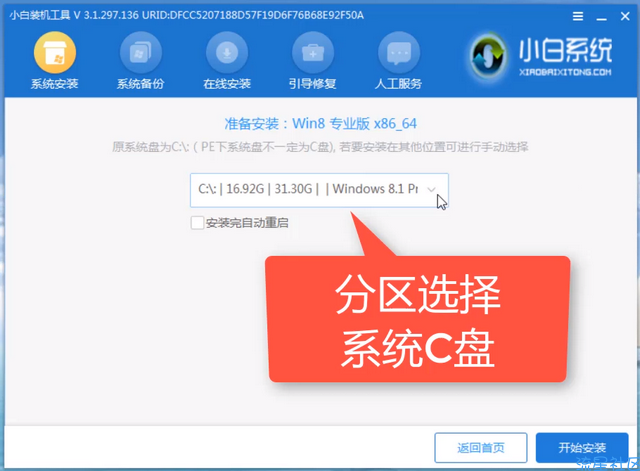
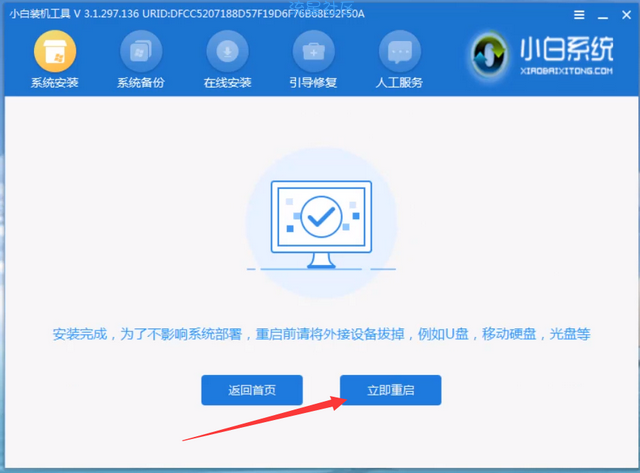
3条回复 |
最后回复于2019-12-28



 返回首页
返回首页
 玩机美化
玩机美化


